СП3хх сенсорные панели оператора 7-15” с Modbus
Бесплатная доставка для заказов свыше 50 000 руб.
- Быстрая доставка
- Безопасные платежи
Описание
ОВЕН СП3хх – линейка сенсорных панелей оператора. Предназначена для наглядного отображения значений параметров и оперативного управления, а также ведения архива событий или значений. Конфигурирование СП3хх осуществляется в среде «Конфигуратор СП300». Рекомендуется для совместного применения с ОВЕН ПЛК, ПР, ПЧВ, ТРМ. Линейка СП3хх заменяет панель оператора СП270 (полным аналогом СП270 с улучшенными характеристиками является панель СП307-Б). Проекты, разработанные для СП270, могут быть загружены в СП3хх после импорта в новое ПО.
Отличия модификаций сенсорных панелей оператора ОВЕН
Каждая модель (кроме СП315) выпускается в двух модификациях – базовой (-Б) и расширенной (-Р). Модификации имеют разные наборы интерфейсов. В базовом варианте семи- и десятидюймовые модели СП307-Б и СП310-Б имеют два последовательных интерфейса RS-485/RS-232 для обмена с ПЛК и порт USB-B для подключения к компьютеру. Линейка сенсорных панелей СП3хх представлена тремя моделями, отличающимися между собой диагональю дисплея (7’’/10,1’’/15,6’’).
В расширенных модификациях панелей оператора СП307-Р, СП310-Р и СП315-Р также присутствует Ethernet-порт для обмена данными с контроллером и порт USB-A для подключения USB-flash-накопителей.
Конструктивное исполнение
Корпус панелей оператора линейки СП3хх с лицевой стороны защищен от пыли и влаги, степень защиты – IP65. Глянцевая поверхность лицевой стороны легко очищается.
Примеры использования HMI ОВЕН СП3хх
Функциональные особенности операторской панели
Загрузка программы через USB-кабель
Подключение панели к персональному компьютеру для загрузки программы осуществляется при помощи USB-кабеля. Для начала работы с панелью достаточно установить программу «Конфигуратор СП300» со встроенным драйвером и подключить панель к USB-кабелю.
Архивирование на USB-flash-накопитель
Архивирование на USB-flash-накопитель производится в формате CSV. В редакторе таблиц на ПК (MS Excel или Google-таблицы) данные могут быть представлены в удобном для вас виде, например, в виде графика значений температуры за год. Помимо записи архива, данные можно считать из USB-flash-накопителя в СП3хх. Считанные данные можно представить в виде графика, таблицы или переслать по сети в ПЛК.
Создание скриптов
Написание небольших программ (скриптов) на «СИ» подобном языке значительно расширяет возможности операторского интерфейса. Скрипты не подходят для написания программы управления технологическим процессом; для подобных задач в ассортименте ОВЕН есть класс таких устройств, как панельные контроллеры (СПК).
Построение графиков
Для предоставления информации на операторском интерфейсе в виде графиков доступны несколько видов элементов. XY-график позволяет построить кривую по XY-координатам. График с сохранением истории отображает кривую состояния одной или нескольких переменных с возможностью просмотра истории записей, например, графика температуры в прошлом месяце. График реального времени показывает текущее состояние переменной без возможности просмотра истории, что экономит память.
Таблицы
Таблицы подходят для ведения истории событий, имеется возможность пролистывать историю отображаемой информации, например, запись аварийных состояний. Также в таблицах можно производить подтверждение события нажатием на отображаемое сообщение.
Загрузка внешних изображений
Имеется возможность загрузить изображение в формате jpg и использовать его в программе как подложку или как активный элемент, например, как кнопку.
Создание анимации
Благодаря анимации интерфейс системы ЧМИ становится интуитивно понятным. Из загруженных изображений в формате jpg возможно создание анимированных изображений. Например, вращение вентилятора с заданной скоростью или перемещение какого-либо объекта по заданным координатам.
Настройка уровней доступа
Заложено многоуровневое ограничение прав доступа к операторскому интерфейсу панели. Можно настроить до 9 уровней. Для каждого из уровней задается свой индивидуальный пароль.
Технические характеристики
|
Наименование |
Значение |
||||
|
СП307-Б |
СП310-Б |
СП307-Р |
СП310-Р |
СП315-Р |
|
|
Аппаратные характеристики |
|||||
|
Процессор |
AT91SAM9G35-CU |
||||
|
Частота, МГц |
400 |
||||
|
Объем Flash-памяти, Мб |
128 |
||||
|
Допустимое число циклов перезаписи Flash-памяти на блок данных |
75 000 |
||||
|
Оперативная память, Мб |
128 |
||||
|
Часы реального времени (RTC) |
Есть, энергонезависимые1 |
||||
|
Звук |
Пьезоизлучатель, с возможностью управления из программы |
||||
|
DIP-переключатели |
4 шт. (два – свободно программируемые) |
||||
|
Дисплей |
|||||
|
Тип дисплея |
TFT LCD |
||||
|
Тип подсветки |
LED (светодиодная подсветка)2 |
||||
|
Кол-во цветов |
16,7 млн (TrueColor) |
||||
|
Диагональ, дюймы |
7’’ |
10,1’’ |
7’’ |
10,1’’ |
15,6’’ |
|
Разрешение, пиксель |
800×480 |
1366×768 |
|||
|
Рабочая зона, мм |
154,1×85,9 |
219,6×131,7 |
154,1×85,9 |
219,6×131,7 |
344,2×193,5 |
|
Яркость, кд/м2 |
200 |
250 |
|||
|
Контрастность |
500:1 |
||||
|
Время наработки на отказ подсветки, часов |
Не менее 50 000 при температуре 25 °C |
||||
|
Интерфейсы |
|||||
|
COM-порты |
1 × RS-232/RS-485 (Download-порт/DB9M) – для подключения устройств и загрузки проектов3 1 × RS-232/RS-485 (PLC-порт/DB9M) – для подключения устройств Гальваническая изоляция отсутствует Сигналы RS-232 – RxD, TxD, GND; сигналы RS-485 – A, B Интерфейсы RS-232 и RS-485 являются аппаратно-независимыми4 Поддерживаемые протоколы: Modbus RTU (Master/Slave), Modbus ASCII (Master)5 |
||||
|
USB Device |
1 × USB 2.0 B — для загрузки проектов |
||||
|
Ethernet |
Нет |
1 × 10/100 Мбит/c (RJ45) – для подключения устройств Поддерживаемые протоколы: Modbus TCP (Master/Slave)6 |
|||
|
USB Host |
Нет |
1 × USB 2.0 A — для архивов и импорта файлов Поддерживаемые файловые системы: FAT16/FAT32 Поддерживаемый размер накопителей: до 32 Гб |
|||
|
Питание |
|||||
|
Тип питающего напряжения |
Постоянное |
||||
|
Диапазон питающего напряжения, В |
23…27 |
||||
|
Номинальное напряжение питания, В |
24 |
||||
|
Макс. потребляемый ток, А |
0,25 |
0,27 |
0,25 |
0,27 |
0,75 |
|
Макс. потребляемая мощность7, Вт |
8 |
10 |
8 |
10 |
20 |
|
Корпус |
|||||
|
Конструктивное исполнение |
Для щитового крепления |
||||
|
Тип вентиляции |
Естественная вентиляция |
||||
|
Виброустойчивость |
В диапазоне 10…25 Гц в направлении X, Y, Z с ускорением до 2G в течение 30 минут |
||||
|
Габаритные размеры (ширина × высота × глубина), мм |
200,4×146,9×49 |
272,2×191,7×51,2 |
200,4×146,9×49 |
272,2×191,7×51,2 |
410,0×270,0×65,0 |
|
Установочные размеры (ширина × высота), мм |
192,0×138,5 |
260,7×180,2 |
192,0×138,5 |
260,7×180,2 |
397,5×257,5 |
| Степень защиты корпуса по ГОСТ14254: | |||||
|
— с лицевой стороны |
IP65 |
||||
| — со стороны разъемов | IP20 | ||||
|
Общие характеристики |
|||||
|
Рабочая температура, °C |
0…50 |
||||
|
Рабочая влажность, % |
10…90 (без конденсации) |
||||
|
Температура хранения, °C |
-20…+60 |
||||
|
Масса брутто, кг |
1 |
1,5 |
1 |
1,5 |
4 |
|
Средний срок службы, лет |
10 |
||||
|
Среднее время наработки на отказ, часов |
75 000 |
||||
| Прикладное ПО | Конфигуратор СП300 | ||||
1 Точность хода часов реального времени ±0,7 секунд в сутки при 25 °C. Питание RTC реализовано с помощью элемента CR2032 со средним временем работы 3 года (после этого элемент следует заменить).
2 Яркость подсветки может быть изменена программно (только на СП307 и СП310).
3 Данный способ загрузки проектов является резервным, основной – через порт USB-B.
4 При работе с портом запросы панели дублируются по обоим интерфейсам. Адресация устройств должна быть уникальной на уровне порта.
5 Доступна работа с COM-портами через макросы, что дает возможность реализации нестандартных протоколов.
6 Поддерживается до 8 TCP Slave-устройств.
7 При включении пусковой ток может превышать номинальное значение в 10 раз длительностью до 25 мс. В связи с этим рекомендуемый блок питания должен быть мощностью не менее 30 Вт. Например: БП30Б-Д3-24.
Модификации
Схемы подключения
Назначение контактов соединителя USB Host (USB-A)
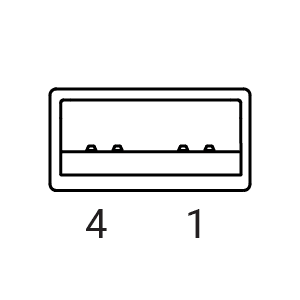 |
Номер контакта | Наименование сигналов |
| 1 | +5 B | |
| 2 | Data- | |
| 3 | Data+ | |
| 4 | GND |
Назначение контактов соединителя USB Device (USB-B)
 |
Номер контакта | Наименование сигналов |
| 1 | +5 B | |
| 2 | Data- | |
| 3 | Data+ | |
| 4 | GND |
Назначение контактов соединителя LAN (Ethernet)
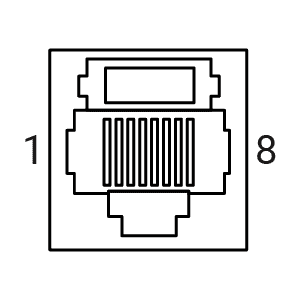 |
Номер контакта | Наименование сигнала |
| 1 | Etx+ | |
| 2 | Etx- | |
| 3 | Erx+ | |
| 6 | Erx- |
Назначение контактов соединителя порта Download (DB9M)
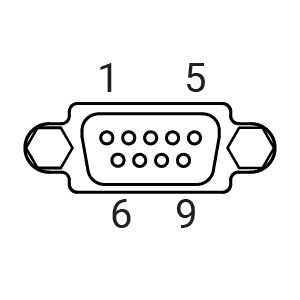 |
Номер контакта | Наименование сигнала |
| 1 | NC* | |
| 2 | RS-232 RxD | |
| 3 | RS-232 TxD | |
| 4 | RS-485 A | |
| 5 | GND | |
| 6 | NC* | |
| 7 | RS-485 B | |
| 8 | NC* | |
| 9 | NC* |
Назначение контактов соединителя порта PLC (DB9M)
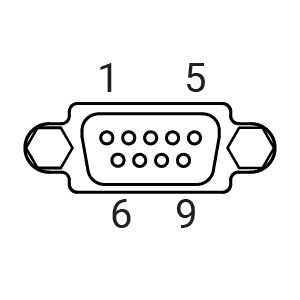 |
Номер контакта | Наименование сигнала |
| 1 | NC* | |
| 2 | RS-232 RxD | |
| 3 | RS-232 TxD | |
| 4 | RS-485 A | |
| 5 | GND | |
| 6 | NC* | |
| 7 | RS-485 B | |
| 8 | NC* | |
| 9 | NC* |
Примечание – * Контакты NC используются исключительно для сервисных нужд.
Запрещается подключать к ним какие-либо сигналы.
Назначение контактов соединителя питания
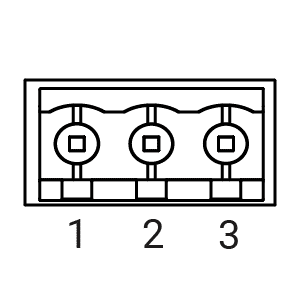 |
Номер контакта | Наименование сигнала |
| 1 | +24 D | |
| 2 | GND | |
| 3 | Функциональное заземление* | |
|
Примечание: * — подключение согласно ГОСТ Р 50571.21 |
||
Габаритные и установочные размеры
Конфигуратор СП300
Конфигурирование панелей ОВЕН СП3хх осуществляется в среде «Конфигуратор СП300», которая доступна для скачивания на сайте owen.ru и на странице прибора. Проекты, созданные для СП270 в «Конфигураторе СП200» легко экспортировать в новую среду и запустить на СП3хх. Работа с СП270 в конфигураторе СП300 недоступна. «Конфигуратор СП300» имеет встроенную справочную систему, в которой подробно рассмотрен весь функционал программы.
Для разработки программы совершенно не обязательно обладать знаниями в области программирования. Следуя инструкциям документа «Быстрый старт» и руководству пользователя, можно в короткие сроки создать операторский интерфейс для вашей системы. Настройка производится в графическом меню конфигуратора, к каждому свойству графического элемента доступно описание в встроенной справочной системе.
Конфигуратор имеет встроенную систему эмуляции. Эмулятор позволяет проверить работу программы с внешними связями по интерфейсам (Modbus RTU/ASCII/TCP). Особенностью является возможность сохранения эмуляции проекта .exe файлом и открыть на другом компьютере без установленной среды «Конфигуратор СП300». 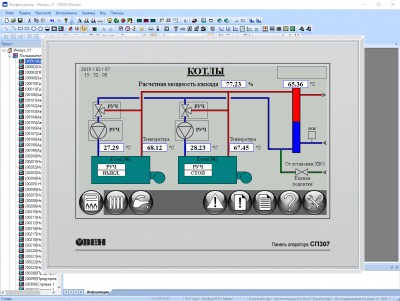
FAQ
Видеокурс по СП3хх
ПО, примеры и документация
|
Программное обеспечение |
|
|
Конфигуратор СП300 V2.D3k-5 |
|
|
Конфигуратор СП300 V2.D3d-3 (архив) |
|
|
Универсальный диск с ПО |
|
|
История версий |
|
|
Пользовательская документация |
|
|
Руководство пользователя |
|
|
FAQ. Часто задаваемые вопросы |
|
|
Примеры |
|
|
Быстрый старт |
|
|
Настройка обмена с ПЛК на CODESYS 2.3 |
|
|
Настройка обмена с ПЛК на CODESYS 3.5 |
Скачать (325 мб) |
|
Настройка обмена с ПЛК на MasterSCADA 4D |
|
|
Настройка обмена с ПР200 |
|
|
Настройка обмена с ПР205 |
|
|
Настройка обмена с ПЧВ |
|
|
Настройка обмена с модулями Mx210 |
|
|
Организация обмена через макросы |
|
|
Работа с архивами (экспорт/импорт) |
|
|
Работа с графиками |
|
|
Работа с таблицами |
|
|
Работа с рецептами |
|
|
Работа с базовыми элементами |
|
|
Синхронизация времени с ПЛК |
|
|
Набор макросов для работы с памятью |
|
|
Пример опроса ТРМ138 |
|
|
Использование системных регистров |
|
|
Использование функциональной области |
|
|
Архивация с помощью макросов |
|
|
Анимация и перемещение элементов |
|
|
Дополнительные примеры |
|
Аксессуары
Чертежи, схемы, модели
| Подключение к МУ110-224.8И | |
| Подключение к МВ110-224.8А | |
| Подключение к МВ110-224.16ДН | |
| Подключение к МУ110-224.16Р | |
| Подключение к ПК через RS232 | |
| Подключение к ПК через АС-4 | |
| Подключение к ПЛК110 [М02] через RS232 | |
| Подключение к ПЛК110 через RS485 | |
| Подключение к ТРМ202 |
| Подключение к МУ110-224.8И | |
| Подключение к МВ110-224.8А | |
| Подключение к МВ110-224.16ДН | |
| Подключение к МУ110-224.16Р | |
| Подключение к ПК через Ethernet | |
| Подключение к ПК через RS232 | |
| Подключение к ПК через АС-4 | |
| Подключение к ПЛК110 [М02] через RS232 | |
| Подключение к ПЛК110 через RS485 | |
| Подключение к ТРМ202 |
| Подключение к МУ110-224.8И | |
| Подключение к МВ110-224.8А | |
| Подключение к МВ110-224.16ДН | |
| Подключение к МУ110-224.16Р | |
| Подключение к ПК через RS232 | |
| Подключение к ПК через АС-4 | |
| Подключение к ПЛК110 [М02] через RS232 | |
| Подключение к ПЛК110 через RS485 | |
| Подключение к ТРМ202 |
| Подключение к МУ110-224.8И | |
| Подключение к МВ110-224.8А | |
| Подключение к МВ110-224.16ДН | |
| Подключение к МУ110-224.16Р | |
| Подключение к ПК через Ethernet | |
| Подключение к ПК через RS232 | |
| Подключение к ПК через АС-4 | |
| Подключение к ПЛК110 [М02] через RS232 | |
| Подключение к ПЛК110 через RS485 | |
| Подключение к ТРМ202 |
| Подключение к МУ110-224.8И | |
| Подключение к МВ110-224.8А | |
| Подключение к МВ110-224.16ДН | |
| Подключение к МУ110-224.16Р | |
| Подключение к ПК через Ethernet | |
| Подключение к ПК через RS232 | |
| Подключение к ПК через АС-4 | |
| Подключение к ПЛК110 [М02] через RS232 | |
| Подключение к ПЛК110 через RS485 | |
| Подключение к ТРМ202 |
Документация
| Документация | ||||
| Руководство по эксплуатации СП3хх | 3.16 MB | |||
| Руководство по эксплуатации (краткое) СП307 | 421.32 kB | |||
| Руководство по эксплуатации (краткое) СП310 | 376.51 kB | |||
| Руководство по эксплуатации (краткое) СП315 | 416.72 kB | |||
| Руководство пользователя | 6.94 MB | |||
| FAQ. Часто задаваемые вопросы | 1.22 MB | |||
| Сертификаты | ||||
| Сертификат промышленной безопасности на СП307, СП310, СП315 | zip | 2.05 MB | ||
| Декларация о соответствии на СП3ХХ | zip | 0.93 MB | ||
| Свидетельство о типовом одобрении на панели | СМИ1, СМИ2, СП2хх, ИП320, СПК1хх, СП3хх | zip | 7.33 MB | |
| Отказное письмо на Переходник СП3ХХ и Адаптер СПК1ХХ | zip | 210.71 kB | ||
| ПО | ||||
| Драйвер для СП300 | zip | 1.28 MB | ||
| Конфигуратор СП300 V2.D3d-3 | Снят с производства | zip | 66.96 MB | |
| Конфигуратор СП300 V2.D3k-5 | zip | 43.93 MB | ||
| Дополнительные материалы | ||||
| Программируемые логические контроллеры. ЭКОСИСТЕМА ОВЕН | 2.69 MB | |||
| Каталог реализованных решений. РЕФЕРЕНС-ЛИСТ ОВЕН | 8.14 MB | |||
Цены (обновлено — 01.01.2026 в 13:38 по московскому времени)
Аксессуары (цены указаны с НДС)




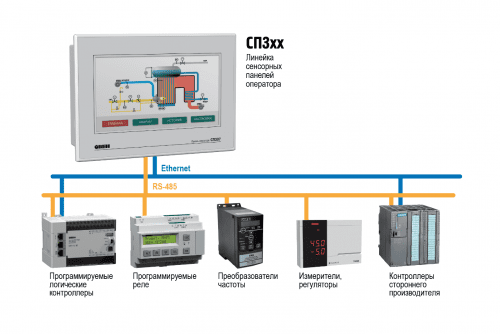
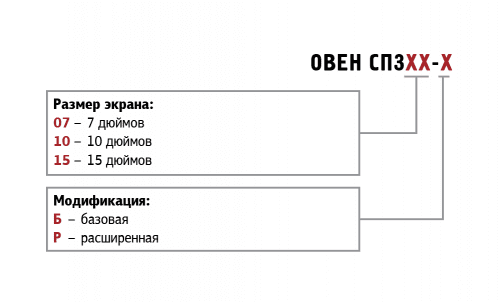
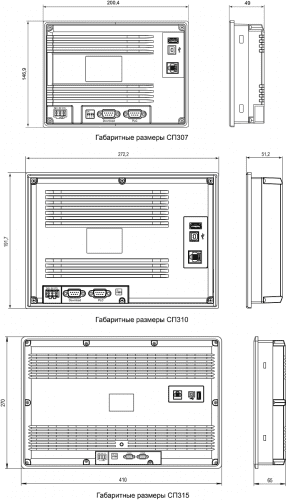
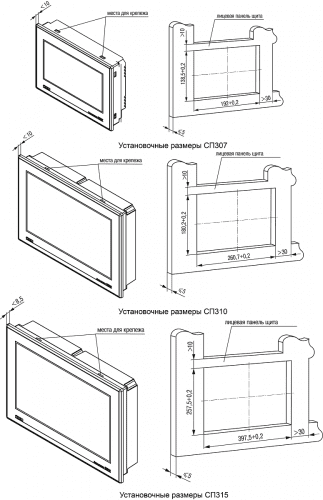
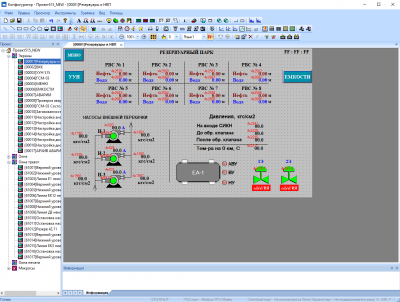

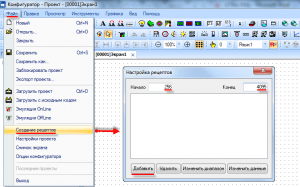
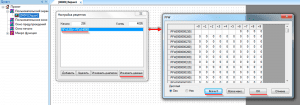
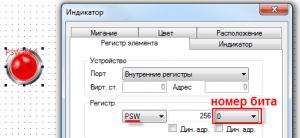
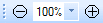
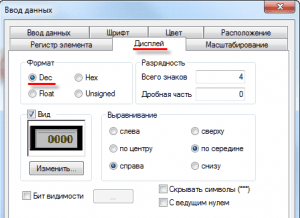

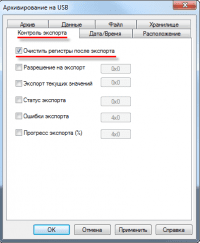
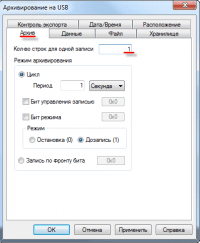
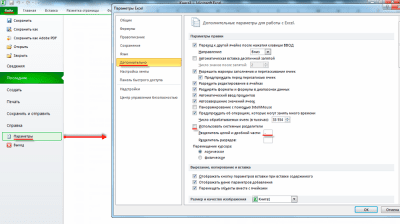
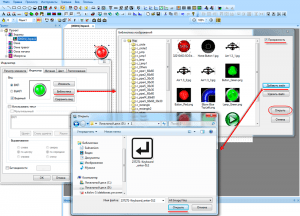
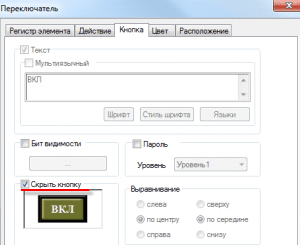
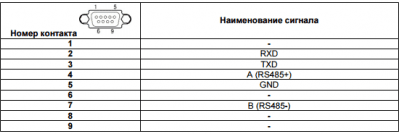
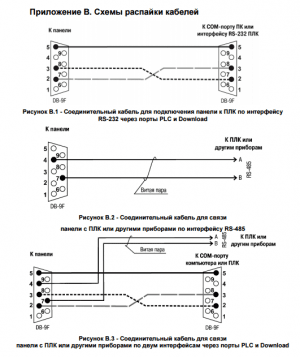
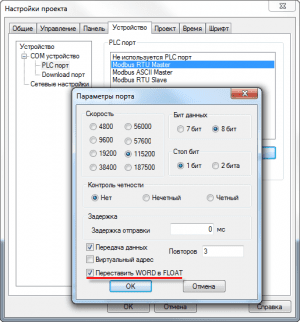

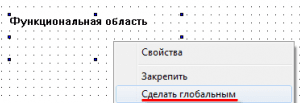







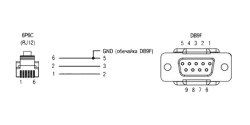
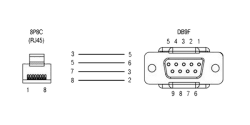





Константин –
Добрый день,
прошу направить предложение на поставку:
с доставкой до г.Красноярска.
Техническая Поддержка –
Здравствуйте. Менеджеры должны Вам ответить на почту. Если у Вас возникают дополнительные вопросы, обращайтесь по нашему Email или по номеру телефона.